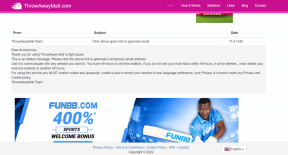Ako vymazať vyrovnávaciu pamäť a históriu Safari v systéme iOS 12
Rôzne / / November 29, 2021
Safari na iPhone alebo iPad funguje rovnako ako ktorýkoľvek iný prehliadač – ukladá do vyrovnávacej pamäte určité typy webový obsah, ako sú súbory cookie stránok a obrázky lokálne. Cieľom je zlepšiť výkon a zapamätať si vaše preferencie pri ďalších návštevách. Prekážkou v súkromí však môžu byť aj vaše predchádzajúce údaje o prehliadaní, najmä ak svoje zariadenie zdieľate s niekým iným.

Nielen to, zastaraná vyrovnávacia pamäť prehliadača môže spôsobiť anomálie alebo zabrániť načítaniu stránok vôbec. Bez ohľadu na váš dôvod, proces vymazania vyrovnávacej pamäte a histórie prehliadača Safari nie je úplne jasný. Koniec koncov, zdá sa, že v Safari neexistuje žiadne vstavané nastavenie, ktoré by to umožňovalo, však? Pokiaľ neviete, kde hľadať.
Ale ak to viete a možnosť je zašednutá, tu je niekoľko podrobných pokynov, ako to obísť. Takže bez ďalších okolkov začnime.
Tiež na Guiding Tech
Vymazanie vyrovnávacej pamäte Safari
Na rozdiel od prehliadačov tretích strán, ako je Microsoft Edge, spoločnosť Apple nikdy nevynaložila veľké úsilie na integráciu Safari so špeciálnym panelom Možnosti. A dokonca aj s aktualizáciou iOS 12 sa veci nezmenili ani trochu. Ak chcete vymazať históriu prehliadania, musíte to urobiť
ponorte sa do aplikácie Nastavenia iOS, čo vyzerá dosť smiešne, ale možno dáva zmysel vzhľadom na to, ako úzko je operačný systém prepojený s jeho pôvodnými aplikáciami.Krok 1: Otvorte aplikáciu Nastavenia.

Krok 2: Posuňte zobrazenie nadol a potom klepnite na možnosť označenú ako Safari.

Krok 3: Znova prejdite nadol a potom klepnite na Vymazať históriu a údaje webových stránok.

Skrok 4: Klepnite na Vymazať vo vyskakovacom okne s potvrdením a voila! Safari vymaže vaše údaje prehliadania a históriu.

Poznámka: Safari tiež odstráni vašu históriu prehliadania na všetkých ostatných zariadeniach, na ktorých ste prihlásení pomocou rovnakého účtu iCloud. Údaje vo vyrovnávacej pamäti, ako sú súbory cookie lokality, sa však vymažú iba na zariadení, na ktorom vykonáte vyššie uvedené kroky.
Odstránenie údajov jednotlivých stránok
Čo ak všetko, čo chcete urobiť, je odstrániť iba údaje uložené vo vyrovnávacej pamäti pre jednu konkrétnu lokalitu? Našťastie je to viac ako možné. Malo by to byť veľmi užitočné pri riešení konkrétnych problémov spôsobených zastaranými údajmi o lokalite. Počas tohto procesu tiež nebudete musieť stratiť celú vyrovnávaciu pamäť prehliadača Safari.
Krok 1: Po klepnutí na Safari na obrazovke Nastavenia sa posuňte úplne nadol – za možnosť Vymazať históriu a údaje webových stránok – a potom klepnite na Rozšírené.

Krok 2: Klepnite na položku Údaje webových stránok.

Krok 3: Všetky údaje by ste mali nájsť kategorizované podľa lokality. Potiahnite prstom po položke napravo od obrazovky a potom klepnite na možnosť Odstrániť, ktorá sa zobrazí.

Opakujte pre ďalšie stránky, pre ktoré chcete odstrániť všetky údaje uložené vo vyrovnávacej pamäti.
Tip: Ak chcete načítať ďalšie lokality, použite možnosť Zobraziť všetky lokality v spodnej časti obrazovky.
Tiež na Guiding Tech
Vymazať históriu a údaje webových stránok sú šedé
Na niektorých zariadeniach so systémom iOS môžete zistiť, že možnosti Vymazať históriu a Údaje webových stránok sú sivé. Preto vám bránia vo vymazaní údajov prehliadania. A nie, toto nie je nejaká chyba alebo závada spojená s iOS 12. Stáva sa to kvôli obmedzeniam obsahu vynúteným operačným systémom a vyžaduje, aby ste ich zrušili predtým, ako budete môcť túto možnosť použiť. S najväčšou pravdepodobnosťou ste to urobili sami predtým, ako ste svoje zariadenie odovzdali niekomu inému, aby ste im zabránili v návšteve určitých stránok.
A ak aktualizujete z iOS 11, obmedzenia obsahu nenájdete ani v časti Všeobecné v aplikácii Nastavenia. Od iOS 12 sú teraz súčasťou Screen Time.
Krok 1: V aplikácii Nastavenia klepnite na Čas pred obrazovkou.

Krok 2: Klepnite na možnosť označenú Obmedzenia obsahu a súkromia. Ak ste mali zadaný prístupový kód Čas pred obrazovkou (predtým známy ako prístupový kód obmedzení), musíte ho vložiť, aby ste mohli pokračovať.

Poznámka: Ak si nepamätáte svoj prístupový kód Čas pred obrazovkou, prejdite nadol do sekcie nižšie a zistite, čo s tým môžete urobiť.
Krok 3: Klepnite na možnosť označenú ako Obmedzenia obsahu.

Krok 4: Klepnite na položku Webový obsah.

Krok 5: Mali by ste vidieť povolené možnosti Obmedziť webové stránky pre dospelých alebo Iba povolené webové stránky – s najväčšou pravdepodobnosťou ide o prvú možnosť. Ak áno, klepnite na možnosť označenú Neobmedzený prístup a potom sa vráťte úplne späť.

Klepnite na Safari v aplikácii Nastavenia a možnosť Vymazať históriu a údaje webových stránok už nebude sivá.
Resetovanie vstupného kódu času obrazovky
Nepamätáte si prístupový kód Čas pred obrazovkou (obmedzenia)? Potom musíte podniknúť drastické kroky a obnoviť svoje zariadenie iOS pomocou zálohy iTunes ako prostriedku, ako sa ho zbaviť. Má to však háčik – musíte konkrétne použiť zálohu, ktorú ste mohli vytvoriť predtým, ako ste zaviedli prístupový kód Čas pred obrazovkou. V opačnom prípade obnovovací postup jednoducho obnoví aj prístupový kód.
V prípade, že k takejto zálohe nemáte prístup, musíte svoj iPhone alebo iPad obnoviť a nastaviť ako nové zariadenie. Je zrejmé, že v tomto procese stratíte všetky údaje.
Musíte konkrétne použiť zálohu, ktorú ste mohli vytvoriť predtým, ako ste zaviedli prístupový kód Čas pred obrazovkou
Preto urobte potrebné opatrenia, ako je vytváranie nových záloh iCloud a iTunes, kopírovanie lokálne uložené poznámky, dokumenty a iné formy údajov manuálne do iného zariadenia alebo cloudového úložiska atď dopredu.
Pozor: Ak tento proces nepoznáte, zvážte návštevu miestneho Genius Baru a nechajte odborníka, aby to urobil za vás.
Ak ste najskôr nenastavili prístupový kód Čas pred obrazovkou, možno sa na vás vzťahujú obmedzenia vyplývajúce z funkcie Rodinné zdieľanie spoločnosti Apple. Pri takejto udalosti skutočne nemôžete urobiť nič, len požiadať svojho rodinného organizátora, aby za vás zrušil obmedzenia obsahu – bavte sa vysvetľovaním prečo!
Tiež na Guiding Tech
Čisté zametanie
Takto postupujete pri vymazávaní vyrovnávacej pamäte a histórie Safari. Nie je to príliš pohodlné, pretože sa musíte ponoriť do inej aplikácie, aby ste to dosiahli, ale napriek tomu je to užitočné. Ale počkajte – ak chcete odstrániť svoju históriu prehliadania len preto, aby ste zakryli svoje stopy, prečo v budúcnosti neprepnúť na používanie súkromných kariet?
Tip: Ak chcete prepnúť do súkromného režimu, otvorte prepínač kariet a potom klepnite na Súkromné.
Súkromné karty sú šialene užitočné, pretože na konci relácie prehliadania automaticky vyčistia vyrovnávaciu pamäť a históriu. Samozrejme, nebudete ich môcť použiť ak máte nejaké obmedzenia obsahu. Ale ak nie, nie je dôvod, prečo by ste nemali.